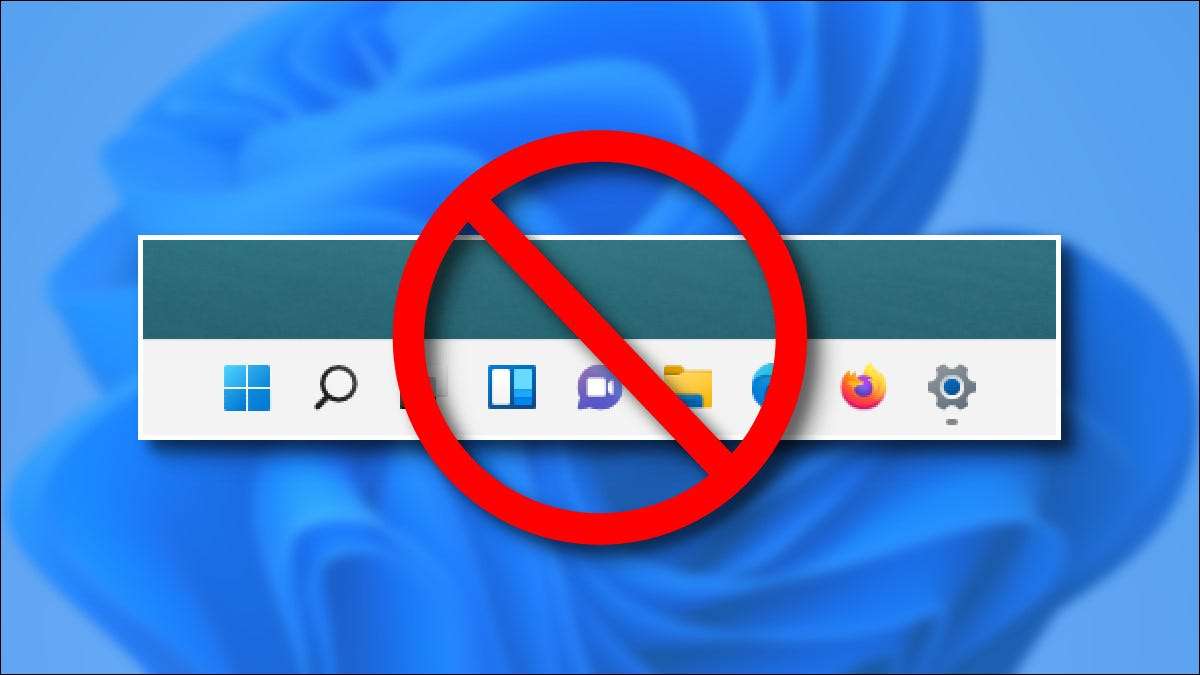
Windows 11 hakkındaki tüm Hoopla için, bazı görev çubuğunun özelliklerinin özellikleri olduğu açıktır. İşlevselliğe henüz eşleşme İşletim sisteminin değiştirilmesi-Windows 10'u değiştiriyor. İşte Windows 10'un görev çubuğunun beş yolu, 2021 Ekim'den itibaren Windows 11'ini yendi.
Ekranın farklı taraflarına taşıyamazsın

Windows 10'da, görev çubuğunun kilidini açabilir ve onu sürükleyebilirsiniz. sol sağ , veya Tepe Kolaylıkla ekranın. Bu, görev çubuğunu bir kullanmayı tercih eden insanlar için kullanışlıdır. farklı yol .
Windows 11'de, görev çubuğunu yeniden konumlandırmak için böyle bir resmi seçenek yoktur ve bu talihsizdir. Kayıt Hacks ile, mümkündür. Görev çubuğunu ekranın üstüne taşıyın ve kullanılabilir tutun. Ne yazık ki Sol veya sağ taraf için aynı hack Ekranın kırık bir görev çubuğuyla sonuçlanır. Microsoft'un görev çubuğunu gelecekteki bir sürümde hareket ettirmek için resmi bir yol ekler.
İLGİLİ: Windows 11'in görev çubuğunu ekranın üstüne nasıl taşır?
Kolayca yeniden boyutlandıramazsınız

Windows 10'da, görev çubuğunu daha büyük hale getirebilirsin - bir keresinde daha fazla simge göstermesini sağlar. kilidini açmak ve kenarını sürüklemek . Simge boyutunu da değiştirebilirsiniz düzenli olarak küçük Ayarlar ve GT'de bir ayar ile; Kişiselleştirme ve GT; Görev çubuğu.
Görev çubuğunu Windows 11'de yeniden boyutlandırmak mümkün olsa da, her şeyi yeniden boyutlandırırken ("SYSTEM & GT) bölümündeki" Ölçek "ayarıyla), bunu yaparken çok daha büyük bir metinle yaşamanız gerekir. Bulduk Bir kayıt defteri hack çalışma Bu, üç boyut arasında seçim yapmanızı sağlar, ancak Microsoft'tan resmi bir seçenek ideal olur.
İLGİLİ: Görev çubuğunuzu Windows 11'de daha büyük veya daha küçük yapılır
Birden fazla monitörde saati göremezsiniz
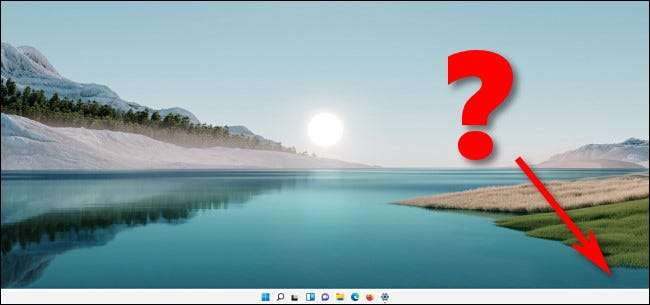
Windows 10'da, tarihi ve saati görebilirsiniz. Her monitörün görev çubuğunun köşesinde , bu, zamanın kontrolü sadece hızlı bir bakış açısıdır. Öyleyse birden fazla ekran kullanıyorsanız, saat beklediğiniz yerdir. Windows 11'de, görev çubuğunun sağ köşesindeki tarih ve saat yalnızca birincil ekranda görünür. Bu, yeterince insan isterse, Windows 11'in gelecekteki bir sürümünde kolay bir düzeltme olabilir gibi görünüyor.
İLGİLİ: Windows 10'un görev çubuğunda birden fazla zaman dilimi saati nasıl görürsünüz?
Klasik pencere etiketlerini kullanamazsınız

Windows 10'da yapabilirsiniz Eski okul tekmelemek için seçin Görev çubuğunuzdaki uygulama simgelerinin yanında daima metin pencere etiketlerini göstererek. Çok fazla pencerenizin açık olmasaysanız, birlikte çalıştığınız şeyin bir kavramasını hızlı bir şekilde almanıza yardımcı olabilir. Windows 11'de, tüm Windows'unuz her uygulama için tek bir simge altında birleştirilir ve bulunacak metin etiketi yoktur. Birdenbire parmaklarınızın ucunda daha az bilgiye sahipsiniz. Bu, bir arayüzü daha az görsel olarak kafa karıştırıcı yapmaya çalışırken iyi bir şey olabilir, ancak seçeneği tamamen kaybetmek bir hatadır.
İLGİLİ: Windows 10'un görev çubuğunda klasik pencere etiketlerini nasıl görürsünüz?
Dosyaları görev çubuğu simgelerine sürükleyemezsiniz.
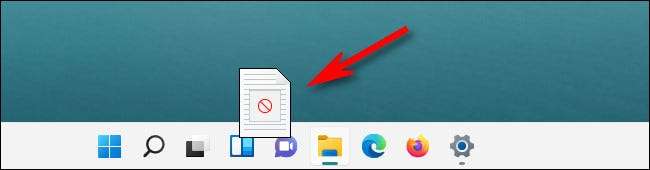
Windows 10'da, bazı uygulamalar dosyaları doğrudan görev çubuğundaki bir uygulamanın simgesine sürükleyerek dosyaları açmanıza izin verir, otomatik olarak uygulamaya odaklanma (veya Shift tuşuna basılı tut ve doğrudan aç). Ayrıca, dosyaları sıkça kullandığınız, görev çubuğunun uygulamasını da sürükleyerek kullanabilirsiniz. Çok kullanışlı ve hızlı. Windows 11'de, birini yapmaya çalışırsanız, çapraz "hayır" sembolü ile karşılaştınız ve işe yaramıyor.
Microsoft'un yeni Windows 11 görev çubuğunu zaman içinde geliştirmeye devam edeceğini umuyoruz, ancak şimdilik, Windows 10 görev çubuğu, yeni Windows 11 görev çubuğunu toplam özellikler açısından kolayca yener. İşte geleceğe bakıyor!
İLGİLİ: Windows 11'in görev çubuğu serbest bırakılmadan önce bitmeyecek






